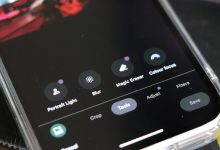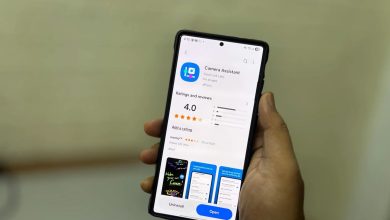أصبحت كاميرات الهواتف الذكية الحديثة أدوات قوية لالتقاط الصور، ولكن للحصول على نتائج واضحة وعالية الجودة، من الضروري معرفة كيفية استخدامها بشكل صحيح. أحد الأخطاء الشائعة التي يرتكبها المستخدمون هو الاعتماد المفرط على تقريب الكاميرا الرقمي (Digital Zoom) بدلاً من التقريب البصري (Optical Zoom) المتوفر في بعض الهواتف، أو ببساطة، الاقتراب من الهدف المراد تصويره. استخدام التقريب الرقمي يؤدي إلى تدهور جودة الصورة بشكل ملحوظ، حيث يقوم الهاتف ببساطة بتكبير وحدات البكسل الموجودة، مما ينتج عنه صورة ضبابية وغير واضحة. لتجنب هذه المشكلة، حاول دائماً استخدام التقريب البصري إذا كان متوفراً، أو الاقتراب من الهدف قدر الإمكان، أو ببساطة، اقتصاص الصورة لاحقاً باستخدام برامج تعديل الصور للحفاظ على جودة عالية.

روابط سريعة
التقريب البصري مقابل التقريب الرقمي: فهم أساسيات تكبير الصورة في هاتفك الذكي
لفهم كيفية التقريب (Zoom) بشكل صحيح في كاميرا هاتفك الذكي، من الضروري أولاً التمييز بين نوعي التقريب الرئيسيين: التقريب البصري (Optical Zoom) والتقريب الرقمي (Digital Zoom).
التقريب البصري، كما يوحي الاسم، يعتمد على حركة العناصر الداخلية للعدسة لتكبير المشهد المراد تصويره وإسقاطه على مستشعر الصورة. هذه العملية مماثلة لما يحدث في العدسات المقربة (Telephoto Lenses) الاحترافية المستخدمة في الكاميرات المتخصصة. بعبارة أخرى، هو تقريب حقيقي يعتمد على قدرات العدسة نفسها.
بما أن عملية التقريب تتم من خلال حركة عناصر العدسة، فإن التقريب البصري لا يتسبب في فقدان جودة الصورة. يسجل مستشعر الكاميرا المعلومات بالدقة الكاملة. حتى عند عرض الصورة بدقة 100%، ستظل الصورة واضحة وحادة التفاصيل. هذا يعني الحصول على صور عالية الجودة حتى بعد التكبير.
تتيح معظم كاميرات الهواتف الذكية الحديثة تقريبًا بصريًا يصل إلى 3x أو 5x، وهو ما يعادل بعدًا بؤريًا يبلغ 77 ملم أو 120 ملم. بعض الهواتف، مثل Huawei P40 Pro Plus و Samsung Galaxy S24 Ultra، توفر تقريبًا بصريًا يصل إلى 10x، وذلك بفضل استخدام عدسات المنظار الخاصة وتقنيات تجميع البكسل (Pixel-Binning). هذه التقنيات المتقدمة تسمح بتحقيق مستويات تقريب أعلى مع الحفاظ على جودة الصورة.

ولكن كيف تقوم بالتكبير/التصغير بشكل صحيح؟
على الأرجح، أنك تقوم بالتكبير/التصغير بطريقة خاطئة. إذا كنت تستخدم إصبعك دائمًا للتكبير، فمن المحتمل أنك تجاوزت التكبير البصري ودخلت في نطاق التكبير الرقمي. على سبيل المثال، يمكن لـ iPhone 15 Pro التكبير بصريًا حتى 5x، ولكن إذا قمت بالتكبير بتقنية الضغط بالإصبعين، فستتجاوز هذا الحد عن غير قصد.
إذًا، كيف يمكنك التأكد من أنك تقوم دائمًا بالتكبير بصريًا باستخدام هاتفك؟ أولاً، ألق نظرة على كاميرا iPhone الخاصة بك. اعتمادًا على الطراز، قد ترى النطاق التالي من التكبيرات البصرية: 0.5x و 1x و 2x و 5x. يمكنك رؤية هذا مباشرة فوق زر الغالق.
على سبيل المثال، التكبير البصري هو 1x فقط في iPhone 13 الخاص بي، ويمكنني التكبير رقميًا حتى 5x. عندما أتجاوز 1x، أقوم بالتكبير رقميًا وأفقد الجودة. إذا كان لديك أحد طرازات Pro، فسيكون لهاتفك عدسة تقريب (Telephoto) ثالثة، مما سيسمح لك بالتكبير بصريًا إلى مدى أبعد. تتميز الطرازات غير Pro بعدسة زاوية واسعة وعدسة بزاوية واسعة جدًا فقط.
على سبيل المثال، في iPhone 16 Pro الخاص بي، يمكنني الوصول إلى 5x أو 120 مم كبعد بؤري. يمكنني الدفع إلى 25x، لكن التكبير الرقمي يعطي نتائج ذات جودة رديئة. بالإضافة إلى ذلك، من الصعب الحفاظ على ثبات هاتفك المحمول عند هذا التكبير العالي، مما يؤدي إلى صور ضبابية. للحصول على أفضل جودة صور ممكنة من كاميرا هاتفك الذكي، من الضروري فهم الفرق بين التكبير البصري والرقمي وكيفية استخدامهما بفعالية.
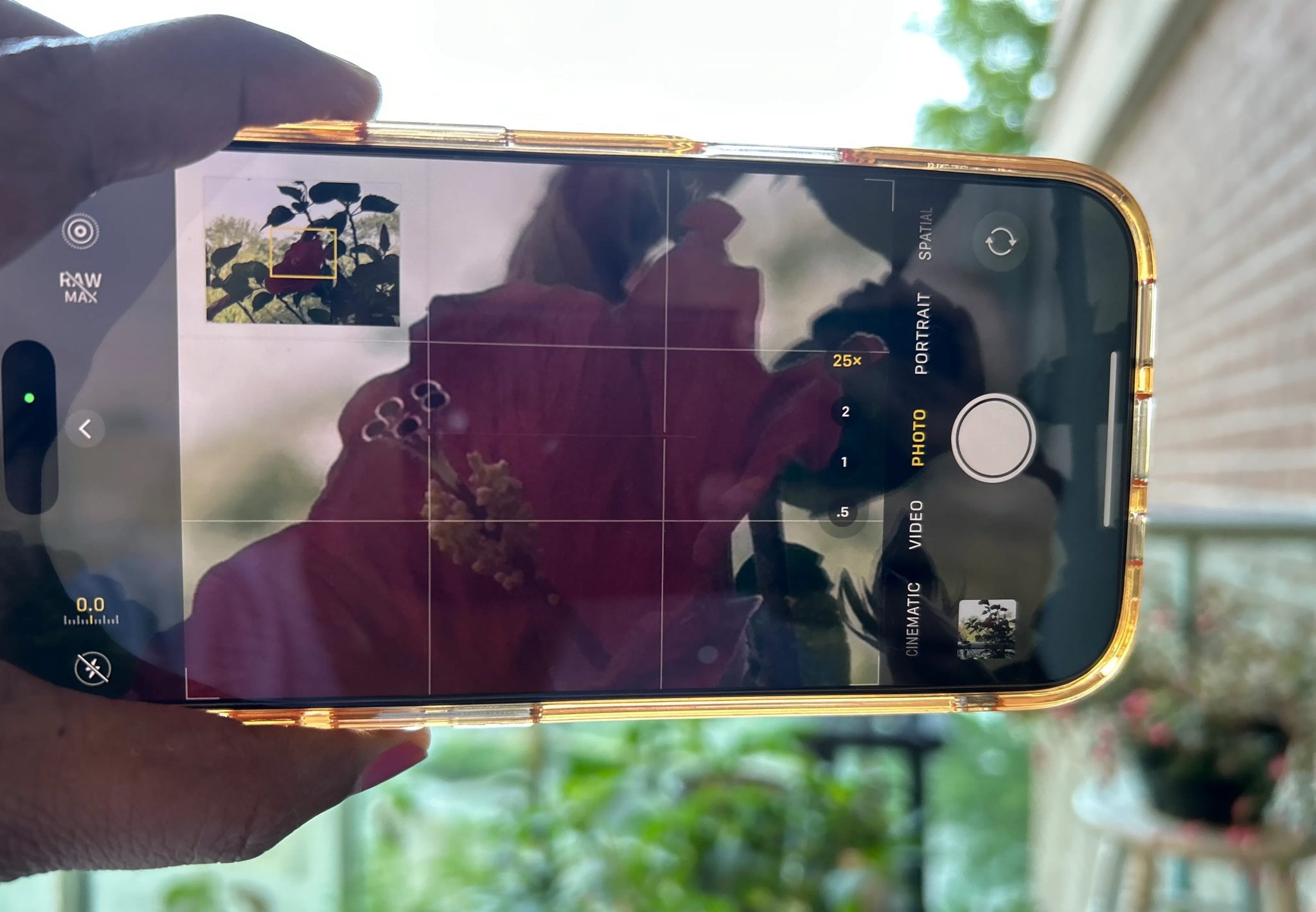
لضمان استخدام التكبير البصري فقط، انقر فوق إحدى قيم التكبير البصري المتاحة مباشرةً. تجنب التمرير إلى قيمة وسيطة، لأنها لن تمنحك الجودة المثالية التي تريدها. بدلًا من ذلك، استخدم الإعدادات المسبقة للتكبير البصري للحصول على أفضل النتائج.
التقط الصور دائمًا بأقصى دقة ممكنة
إذا كنت ترغب في الحصول على صورة مقرّبة لمشهد يتجاوز قدرات التكبير البصري لهاتفك، فقم بالتصوير بأقصى تكبير بصري ممكن ثم قم بقص الصورة أثناء التحرير. هذه الطريقة أفضل من التكبير الرقمي لأنك تقوم فقط بإزالة وحدات البكسل عن طريق القص – وليس بتكبير الصورة بشكل مصطنع.
على الرغم من أن قص الصورة يقلل من جودتها، إلا أن هذا التأثير ليس كبيرًا مثل تأثير التكبير عن طريق ملء الصورة بوحدات بكسل جديدة. إحدى طرق تجنب تدهور الجودة هي التصوير بتنسيق RAW. عند تعديل ملف RAW، لديك مرونة أكبر عند القص لأنه يحتوي على المزيد من البيانات. يتيح لك هذا التنسيق الاحتفاظ بتفاصيل أكثر دقة في الصورة النهائية، مما يجعله مثاليًا للتعديلات المكثفة.
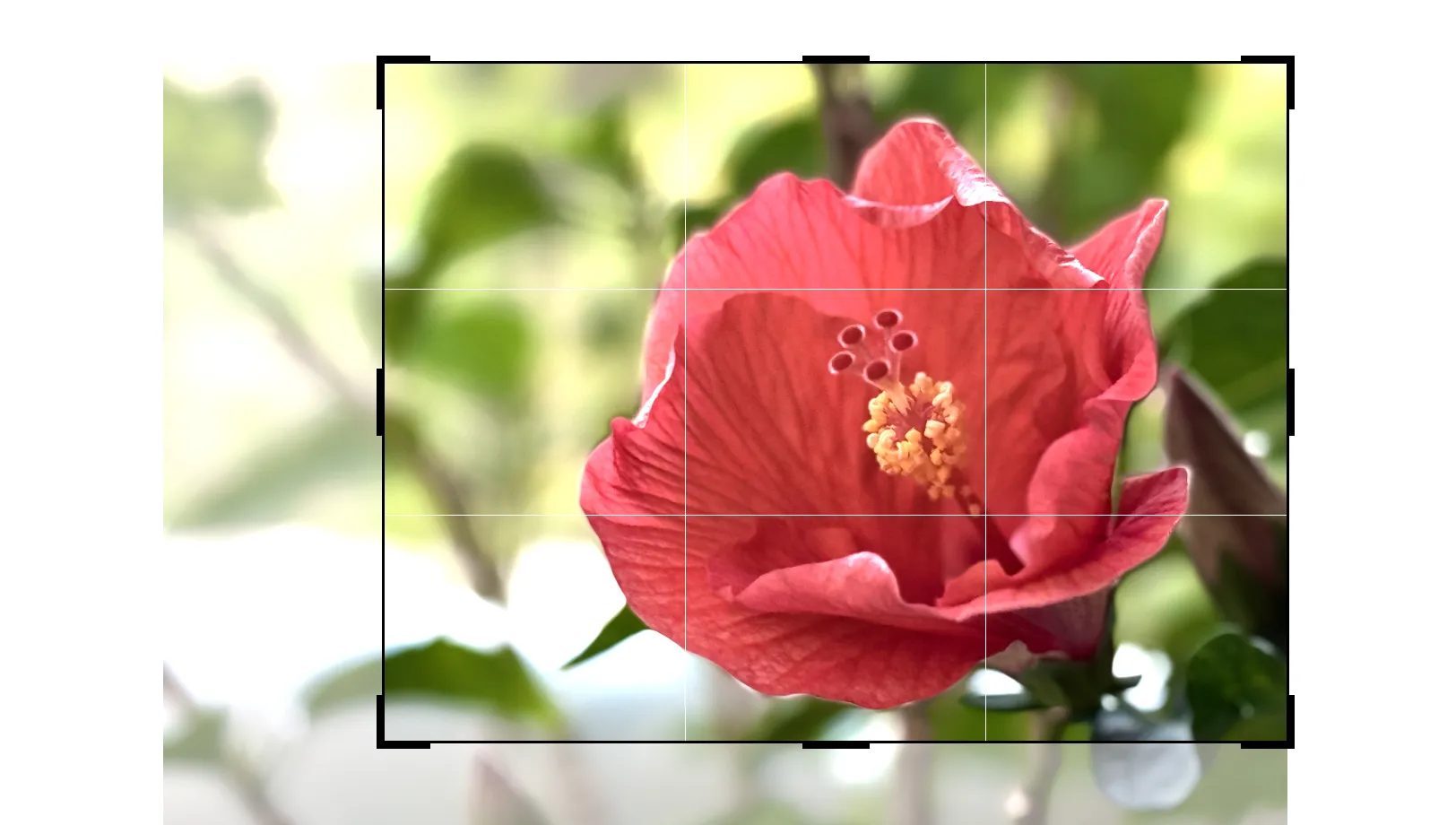
مرة أخرى، هذه الميزة متاحة فقط في طرز iPhone Pro. يمكنك تمكين تنسيق Apple ProRAW، الذي يتضمن المزيد من البيانات من الكاميرا وهو أقل ضغطًا من تنسيق JPEG. استخدام Apple ProRAW يمنحك تحكمًا أكبر في عملية التحرير اللاحقة، مما يسمح لك باستخراج أقصى قدر من التفاصيل من صورك. هذا مفيد بشكل خاص في ظروف الإضاءة الصعبة أو عندما تحتاج إلى إجراء تعديلات كبيرة على الألوان والتعريض.
استخدام تقنيات تأطير أفضل للحصول على صور احترافية
لا يقتصر استخدام التكبير (Zoom) واللقطات المقربة على تصوير الأهداف البعيدة مثل الحيوانات فحسب، بل يمكن أن يكون مفيدًا جدًا في صور البورتريه أيضًا. يمكن لعدسة التقريب (Telephoto Lens) أن تضغط الخلفية وتجعلها تبدو أكبر وأكثر بروزًا بالنسبة للهدف. على سبيل المثال، يمكن أن تجعل الشخص يبدو أقرب إلى الخلفية مما هو عليه في الواقع.
عند التقاط الصور باستخدام نطاق تقريب أطول، مثل 5x، ستلاحظ أن الكاميرا تصبح غير ثابتة. هذا بسبب التكبير؛ حيث يتم تضخيم كل حركة طفيفة في اليد. لذا، حافظ على ثبات هاتفك عند التقاط صور مقربة. أو، ضع في اعتبارك استخدام حامل ثلاثي القوائم (Tripod) لتحقيق ثبات مثالي وتقليل الاهتزاز.

من المهم التمييز بين التكبير (Zoom) والتصوير الماكرو (Macro). يتم استخدامها لأغراض مختلفة: التكبير يجعلك أقرب إلى هدف بعيد، بينما يتيح لك وضع الماكرو في الكاميرا الاقتراب فعليًا من الهدف ورؤية التفاصيل الدقيقة. وضع الماكرو متاح فقط على الكاميرا ذات الزاوية الواسعة أو 0.5x.
إذا كانت لقطاتك المقربة دائمًا مخيبة للآمال، فأنت تعرف الآن السبب. تلعب البصريات دورًا أساسيًا في الحصول على صور رائعة، وهذا صحيح أيضًا في التصوير الفوتوغرافي بالهواتف الذكية. حاول استخدام قيم التكبير البصري فقط والتقاط الصور بتنسيق RAW كامل الدقة. ولا تنسَ تعديل الصور للحصول على لقطات مقربة واضحة ومذهلة. للحصول على أفضل النتائج، استثمر في تطبيقات تعديل الصور الاحترافية المتوفرة على Android و Windows لتحسين التفاصيل والألوان.